프린트시 잉크를 절약하는 방법 알고계세요?
①절약모드이용,
②해상도 낮추기등 프린트 전 간단히 체크하는 것만으로 잉크를 아낄수 있습니다.
 | 크롬 (Chrome) 설정 방법 |
① 인쇄창에서 "설정 더보기" 클릭
② 가장 아래에 보이는 "시스템 대화상자를 사용하여 인쇄" 클릭
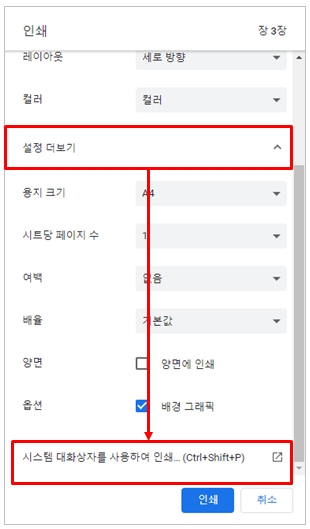
③ 아래 설정 방법'을 따라 설정을 변경합니다.
1. 절약모드로 출력하자!
프린트 기종에 따라 사용하는 명칭의 차이가 있기는 하지만 아래 그림처럼
"절약모드"라는 것이 있습니다.
고해상도로를 유지해야 하는 경우가 아니라면 절약모드를 사용하여 잉크를 아껴보세요.
① 인쇄창에서 “기본설정(R)” 선택
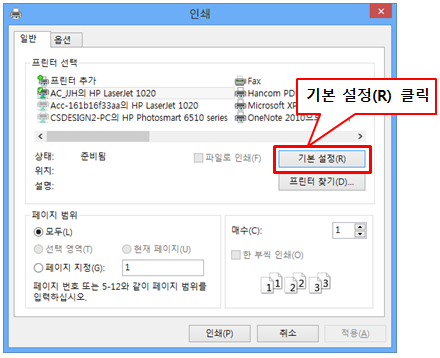
② 인쇄 기본 설정 창에서 절약모드 선택
“간단하게 인쇄” 또는 “절약모드[토너절약]”을 선택합니다.
《 잉크젯 프린터의 경우 》
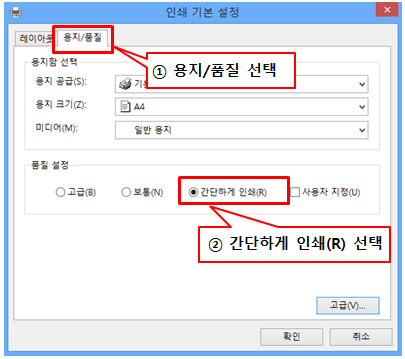
《 레이져 프린터의 경우 》
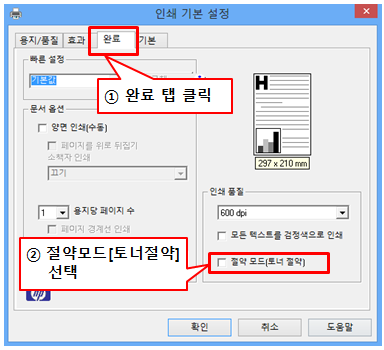 2. 해상도를 낮추자!
2. 해상도를 낮추자!
잉크를 절약하는 두번째 방법! 바로 해상도 조절입니다.
기본값으로 설정된 프린트의 해상도 보다 해상도를 낮춰 인쇄하는 경우 잉크를 절약할 수 있습니다.
① 인쇄창에서 “기본설정(R)” 선택
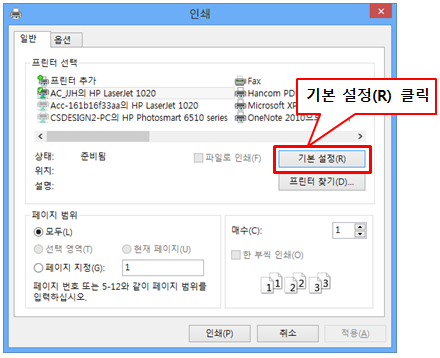
② 인쇄 기본 설정창에서 고급” 선택
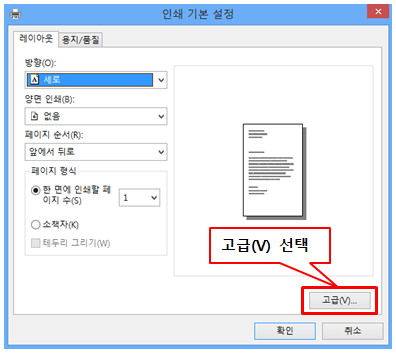
③ 인쇄 해상도 조절
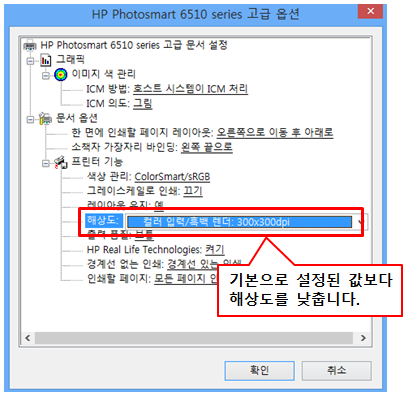
※ 해상도가 낮을 경우 프린트 시 잉크를 덜 사용하게 됩니다.